Ako zrušiť odber z aplikácie v systéme Android
Čo vedieť
- Klepnite Obchod Google Play > Profil > Platby a predplatné > Predplatné > Zrušiť predplatné.
- Zobrazte svoje odbery klepnutím Obchod Google Play > Profil > Platby a predplatné > Predplatné.
- Predplatné je užitočným spôsobom, ako získať ďalšie funkcie za mesačný poplatok za predpokladu, že nebudete míňať zbytočne veľa peňazí.
Tento článok vás naučí, ako zrušiť odber aplikácie v systéme Android a ako vypnúť automatické obnovenie.
Ako zruším odber aplikácie?
Ak ste sa prihlásili na odber aplikácie na telefóne s Androidom, je užitočné vedieť aj to, ako sa z odberu odhlásiť, ak ste si to rozmysleli alebo jednoducho chcete odber na čas pozastaviť. Tu je postup, ako to urobiť prostredníctvom telefónu so systémom Android.
Na telefóne s Androidom klepnite na Obchod Google Play.
Klepnite na profilovú fotku svojho účtu Google.
-
Klepnite Platby a predplatné.

Klepnite Predplatné.
Klepnite na aktívne predplatné, ktoré chcete zrušiť.
-
Klepnite zrušiť predplatné.

-
Klepnite na dôvod prihlásenia na odber.
Môžeš si vybrať Odmietnuť odpovedať nevysvetľovať.
Klepnite ďalej.
-
Klepnite Zrušiť predplatné na odhlásenie z aplikácie.

Ak ešte zostávajú dni alebo týždne na spustenie vášho predplatného, môžete predplatné využívať až do uplynutia času. Zrušením sa odber neodstráni okamžite. Len to bráni jej obnove.
Ako spravujem odbery v systéme Android?
Ak chcete sledovať svoje odbery aplikácií pre Android, môžete si tiež zobraziť odbery, ktoré ste nastavili. Tu je miesto, kde hľadať.
Na telefóne s Androidom klepnite na Obchod Google Play.
Klepnite na profilovú fotku svojho účtu Google.
-
Klepnite Platby a predplatné.

-
Klepnite Predplatné.
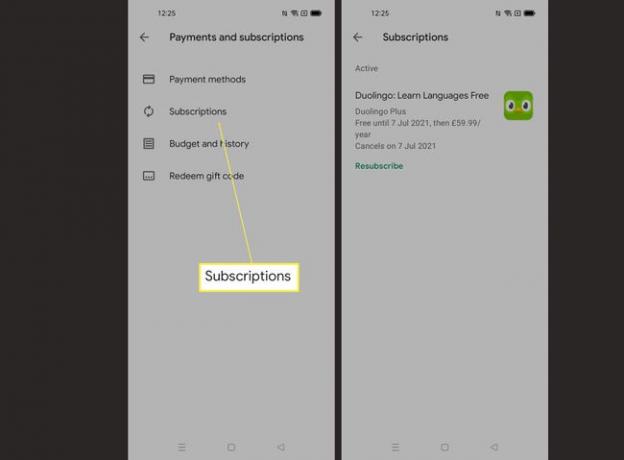
Tu si môžete pozrieť svoje aktívne a zrušené odbery.
Ako zruším odber služby Google Apps?
Aplikácie Google označujú aplikácie od spoločnosti Google a zahŕňajú Gmail, Dokumenty Google, Tabuľky Google, Prezentácie Google, Kalendár Google, Disk Google, Google Meet a niektoré ďalšie produkty Google. Žiadna z nich nevyžaduje predplatné na používanie, takže by nikdy nemalo byť potrebné zrušiť ich odber.
Ak váš zoznam odberov obsahuje aplikáciu s podobným názvom, skontrolujte, či ide o originálny článok a nie o škodlivú aplikáciu, ktorá sa vydáva za niečo oficiálne od spoločnosti Google.
Prečo by som sa prihlásil na odber alebo zrušil odber aplikácie?
Zatiaľ čo mnohé aplikácie pre Android je možné používať zadarmo, niektoré ponúkajú služby predplatného. Existuje niekoľko rôznych dôvodov, prečo sa im oplatí zaregistrovať, ak aplikáciu dostatočne používate. Tu je pohľad na dôvod.
- Extra funkcie. Prihlásením sa na odber aplikácie získate ďalšie funkcie, ako sú nové herné režimy alebo spôsoby ukladania údajov. Stojí za to skontrolovať, či vám tieto funkcie budú prospešné.
- Iný spôsob, ako sa na niečo prihlásiť. Ak pravidelne sledujete streamovaný obsah, môžete sa zaregistrovať prostredníctvom Obchodu Google Play a platiť prostredníctvom neho namiesto iných metód. Takto to môže byť pohodlnejšie.
- Zodpovednosť. Fitness aplikácie často ponúkajú služby predplatného, takže si nárokujete vlastníctvo svojich cvičení a cítite väčšiu povinnosť zúčastniť sa, ak vás to bude stáť peniaze každý mesiac.
FAQ
-
Ako zruším odber aplikácie na iPhone?
Ak chcete zrušiť predplatné na iPhone, otvorte aplikáciu Nastavenia, klepnite na svoje Apple ID a potom klepnite na Predplatné otvorte nastavenia predplatného. Klepnite na predplatné, ktoré chcete zrušiť, a potom klepnite na Zrušiť predplatné. Prípadne otvorte aplikáciu App Store a klepnite na svoje profilový obrázok > Predplatné.
-
Ako zruším odber aplikácie v iTunes?
Ak používate Mac so systémom macOS Mojave (10.14) alebo starším, alebo PC s iTunes 12, predplatné môžete zrušiť cez iTunes. Otvorte iTunes a vyberte účtu > Zobraziť môj účet a prihláste sa pomocou svojho Apple ID a hesla. Ísť do nastavenie > Predplatné a kliknite Spravovať. Nájdite odber, ktorý chcete zrušiť, a vyberte ho Upraviť > Zrušiť predplatné. (Používatelia počítačov Mac so systémom macOS Catalina a novším budú mať prístup k svojmu účtu a odberom prostredníctvom aplikácie Hudba.)
